Після порівняння цих VPN, у нас є переможець!
| Постачальник VPN |
|
 |
|---|---|---|
| Зменьшення швидкості завантаження | 36% (UK) | 40% (UK) |
| Зменьшення швидкості загрузки | 22% (FRA) | 38% (FRA) |
| Час відповіді Google.com | 309.29ms | 107ms |
| Середній час підключення (секунди) | 13ms | 12ms |
| Розблокування успішне для |
|
|
| Відвідати сайт | Відвідати сайт |
Швидкість визначає наскільки швидко завантажується контент. Звичайно, коли ви займаєтеся торреннтуванням або стримінгом, вам хочеться, щоб швидкість з використанням VPN не дуже відрізнялася від вашої звичайної інтернет-швидкості. Зазвичай, коли VPN починає шифрувати ваші дані, потрібно більше часу, щоб відправити їх туди-назад, а це може уповільнити ваше з’єднання. Проте, якщо ISP (інтернет-сервіс-провайдер) навмисно уповільнює ваше з’єднання (так зване дроселювання), VPN може збільшити вашу інтернет-швидкість. Тестування VPN — це дещо безглузда ідея, тому що поява нових серверів впливає на швидкість. Також швидкість може змінюватися в залежності від вашого місцезнаходження, тому результати вашого speed-тесту можуть відрізнятися від наших. Маємо зазначити, що ми тестували швидкість в декількох геолокаціях, щоб надати вам середнє значення.
| Постачальник VPN |
|
 |
|---|---|---|
| Місцезнаходження сервера | 2606 | 27 |
| Серверні країни | 100 | 27 |
| IP адреса | 1,300+ | 27 |
| Динамічне переключення сервера | ||
| Відвідати сайт | Відвідати сайт |
Важлива не лише кількість серверів, але й кількість місць розташування. Якщо у вас є 30 серверів у трьох містах, ви зможете лише зв'язатися з цими трьома містами. Крім того, важливо розглянути співвідношення серверів і користувачів. Зазвичай, більша кількість серверів означає більші швидкості, але якщо у VPN X є трохи більше серверів, ніж у VPN Y, але вони мають удвічі більше користувачів, VPN X, як правило, матиме повільніші швидкості. На жаль, компанії VPN не діляться кількістю своїх користувачів, але всі вони конкурують ьза отримання більшої кількості серверів. Подивіться на кількість IP адрес та місцеположень. Додаткові IP-сервери транслюють для більшої конфіденційності, а більше місцеположень означає кращий доступ до вмісту.
| Постачальник VPN |
|
 |
|---|---|---|
| Час отримання відповіді електронною поштою | 14 | 9 |
| Підтримка 24/7 | ||
| Живий чат | ||
| База знань | ||
| Відео посібники | ||
| Відвідати сайт | Відвідати сайт |
Хоча більшість вважає, що хороша підтримка потрібна лише під час встановлення VPN, існує багато інших випадків, коли вам може знадобитися клієнтська підтримка. Підключення до певного сервера, зміна протоколу безпеки та настроювання VPN на маршрутизаторі - це ті випадки, коли підтримка може стати в нагоді. Ми перевіряємо кожну службу VPN, щоб дізнатися, чи працює підтримка в будь-яку годину (навіть пізно ввечері), наскільки швидко вони реагують, і чи відповідають на наші запитання.
CyberGhost працює із вражаючою кількістю пристроїв, при цьому вона також має фірмові додатки для ОС Android, iOS, Windows, Mac i Linux, медіа-плеєрів Amazon Fire TV i Amazon Fire Stick, приставок Android TV і навіть роутерів. Крім того, ви можете завантажити розширення для браузерів Chrome і Firefox, а також встановити сервіс Smart DNS, якщо у вас медіа-плеєр Apple TV, приставки Xbox або PlayStation.
| Computer | Mobile | TV | Роутери | Ігрові консолі | Інше |
| Windows | iOS | Android TV, Apple TV | DD-WRT | PS5 + PS4 + PS3 | Synology NAS via OpenVPN |
| Mac | Android | Amazon Fire TV | TomatoUSB | Xbox Series X/S + Xbox One + 360 | Raspberry Pi |
| Linux | LG SmartTV (webOS) | TomatoUSB Merlin Build | Nintendo Switch + Wii U + Wii | VU+ Solo² | |
| Chromebook | Samsung SmartTV (Tizen OS) | Roku |
Додатки CyberGhost для ОС Windows і Mac є одними з найбільш зручних на ринку. Додаток дозволяє миттєво підключитися до кращого сервера, який доступний для потокового передавання, завантаження торрент-файлів або пошуку і перегляду інформації. Мені знадобилося менше 5 хвилин, щоб оформити підписку, завантажити та встановити програмне забезпечення, увійти в свій обліковий запис і підключитися до сервера.
Як тільки ви запустите додаток, то побачите кнопку “Best server location” (“Найкраще місце розташування сервера”). Просто натисніть на кнопку ввімкнення, і додаток автоматично підключить вас до найшвидшого доступного сервера.
Сервери розподілені за списками в залежності від ваших потреб, що стане вам у нагоді, якщо ви захочете обрати конкретний сервер. У додатку для ОС Windows ці списки розділені на такі категорії: “All Servers” (“Всі сервери”), “NoSpy servers” (“Сервери NoSpy”), “For torrenting” (“Для завантаження торрент-файлів”) і “For streaming” (“Для потокового передавання”).
Додаток Mac пропонує ті самі сервери, але лише у 3 списках: “Всі сервери” (вам потрібно вручну шукати сервери NoSpy), “Для завантаження” (еквівалент “Для торентів” на Windows) і “Для стримінгу“. Ігрові сервери недоступні.
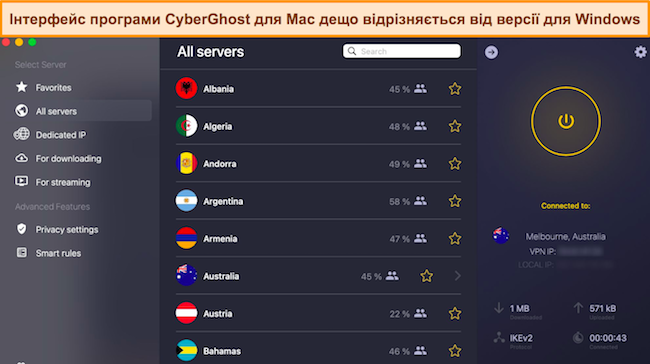
У додатках для ОС Windows і Mac можна підключитися до сервера, ввівши назву країни в рядку пошуку. Крім того, ви можете перейти в розділ “All Servers” (“Всі сервери”), щоб отримати повний список доступних країн. Ви побачите кількість користувачів на кожному сервері, а також відстань від вашого місця розташування і відсоток завантаження. Щоб вручну підключитися до швидшого сервера, переконайтеся, що ви обрали найближчий сервер із невеликою кількістю користувачів і відсотком завантаження.
Процес налаштування подібний до серверів, які оптимізовані для завантаження торрент-файлів і потокового передавання. Щоб заощадити час на підключеннях в майбутньому, ви можете просто додати певний сервер до свого списку “Favorites” (“Обране”). Якщо ви хочете налаштувати параметри безпеки і функції для забезпечення конфіденційності, ви можете натиснути на значок шестерні у правому верхньому куті або зайти у спеціальні розділи на лівій вкладці.
Я настійно рекомендую додатки для ОС Windows і Mac, якщо ви часто дивитеся потокове відео або завантажуєте торрент-файли. Тим не менш, мене більше вразив додаток для ОС Windows, адже в ньому легше орієнтуватися.
Ви можете встановити CyberGhost на пристроях з Windows, що працюють під управлінням Windows 7 (мінімум SP2), 8.1 і 10. Що стосується Mac, CyberGhost працює з macOS Sierra (10.12) або пізнішими версіями.
Хоча мобільні додатки CyberGhost пропонують більшість тих же функцій, що і настільні версії, є деякі ключові відмінності, які їх відрізняють. Можливо, найважливішою відмінністю є відсутність роздільного тунелювання на iOS, яке я часто використовую на Android, щоб дозволити несумісним додаткам працювати без VPN-підключення. Унікальною особливістю iOS є Photo Vault (“сховище фотографій”), яке ви можете використовувати, щоб приховати конфіденційні фотографії за допомогою PIN-коду або біометричного пароля. Однак для цього використовується власний спеціальний додаток.
Додаток для iOS також немає блокувальника реклами, який є на Android, хоча це не дуже турбує мене, оскільки блокувальник реклами CyberGhost не надто ефективний. Замість цього ви можете завантажити спеціальний додаток Private Browser для iOS, який пропонує блокування реклами, а також інші функції, такі як видалення історії в один клік та особисті закладки. Блокування реклами залишає бажати кращого, але браузер використовує унікальну комбінацію функцій, яких я ніде більше не бачила.
Одним з незначних недоліків є те, що у мобільних додатках немає деяких оптимізованих серверів, які доступні в настільному додатку. Зокрема недоступні сервери, оптимізовані для скачування торрентів та ігор. Ви також не побачите певні дані про з’єднання, такі як пінг або відстань до сервера. Хоча відсутність функцій в мобільних додатках завжди розчаровує, я не думаю, що якась з відсутніх функцій має велике значення. Якщо ви, як і я, граєте в більшість ігор на ПК або консолі, то відсутність доступу до ігрових серверів в мобільному додатку можна легко пережити.
Зверніть увагу, що і Android, і iOS використовують WireGuard в якості протоколу шифрування за замовчуванням, хоча Android також дає вам можливість перейти на OpenVPN, якщо забажаєте.
Загалом наявність на Android роздільного тунелювання, блокування реклами і додаткового протоколу шифрування надає йому перевагу, але ця різниця не є істотною.
Будь-хто може безкоштовно завантажити розширення CyberGhost для браузера (вам навіть не потрібно створювати обліковий запис!). А ще більш важливо те, що обидва розширення для браузера є безпечними. Я не виявила жодних витоків під час тестування, а моя реальна IP-адреса завжди була прихована. Я навіть змогла подивитися відео на Netflix США, хоча я перебуваю у Великобританії!
Однак є і деякі обмеження. Ви не отримаєте повного захисту VPN, оскільки розширення для браузерів – це проксі. Це означає, що ваш інтернет-трафік не захищений передовим шифруванням VPN і протоколами безпеки. Тому я б не радила завантажувати торрент-файли або здійснювати якісь важливі операції в інтернеті.
Крім того, вам будуть доступні сервери лише в 4 країнах, що може стати проблемою, якщо вам потрібно підключитися до сервера в іншій країні.
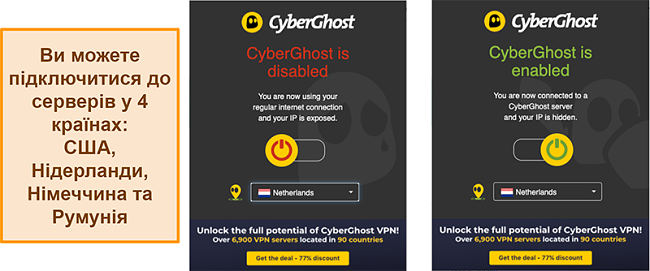
Якщо ви віддаєте перевагу повноцінному VPN-додатку, а не розширенню браузера, то можете розглянути кращі безкоштовні VPN і подумати, чи підходять вони вам.
CyberGhost має спеціальні додатки для ОС Linux (Ubuntu, Fedora, Linux Mint, CentOS, PopOS і Kali), приставок Android TV (версія Lollipop 5.0 або пізніша) і медіа-плеєрів Amazon Fire (версія не нижче Fire OS 4.6). Вона також сумісна з роутерами, що підтримують протокол OpenVPN.
Зазвичай CyberGhost сумісна з роутерами на базі Raspberry Pi, Vu+ Solo 2, Synology NAS, DD-WRT та роутерами TomatoUSB Merlin Build.
Ви можете ознайомитися з покроковими інструкціями з установки (включаючи інструкції для певних моделей роутерів) на веб-сайті. Або ж ви можете купити роутер FlashRouter з уже встановленим додатком CyberGhost. Я рекомендую цей варіант, якщо ви ніколи раніше не користувалися VPN, оскільки вам не доведеться турбуватися через помилки під час налаштування.
Якщо ви використовуєте Linux, то, мабуть, вже знаєте про відсутність інтерфейсу користувача для установки програми та вибору опцій. Натомість вам доведеться вводити певні команди у застосунку Terminal. На щастя, на веб-сайті CyberGhost є докладний посібник, в якому розказано, як підключатися, змінювати налаштування і перемикатися між серверами. Зверніть увагу, що протокол IKEv2 недоступний на Linux, хоча доступні WireGuard та OpenVPN.
Ви можете встановити Smart DNS від CyberGhost на більшість пристроїв, які не підтримують VPN, наприклад, на деякі smart TV, медіа-плеєри Apple TV та ігрові консолі. Робота сервісу Smart DNS схожа на функції проксі-сервера, адже він приховує вашу реальну IP-адресу, перенаправляючи інтернет-з’єднання через DNS-сервер.
Я протестувала його роботу, налаштувавши Smart DNS CyberGhost на телевізорі Samsung. Все, що мені потрібно було зробити, це налаштувати мережеве підключення вручну та ввести первинний та вторинний DNS-сервери перед перезавантаженням консолі. Після цього я змогла отримати доступ до Netflix Великобританія без будь-яких додаткових дій. Це зайняло всього 3 хвилини, а підключення зберігалося, поки я не видалила дані DNS-серверів.
На жаль, CyberGhost пропонує сервери Smart DNS тільки в США, Великобританії, Японії, Німеччині та Нідерландах. Якщо ви хочете мати можливість підключитися до серверів в інших країнах, я рекомендую вам замість цього встановити VPN на свій роутер. Цей спосіб дозволяє всім пристроям у вашому домі, які підключені до інтернету, отримати доступ до всіх функцій CyberGhost.
Оформивши одну підписку на CyberGhost, ви зможете підключити до неї до 7 пристроїв (зазвичай, інші VPN дозволяють підключити меншу кількість пристроїв). Наприклад, першокласні сервіси, такі як ExpressVPN, пропонують можливість підключити тільки 8 пристроїв відповідно.
Ось чому я проводила тести, підключивши до свого облікового запису CyberGhost 2 комп’ютери під управлінням ОС Windows, MacBook Pro, смартфони iPhone XS і Samsung Galaxy, а також 2 планшети iPad. Я була приємно здивована, коли моя швидкість зменшилася лише на 20%, адже цей показник можна вважати незначним уповільненням. При цьому у мене не виникало ніяких проблем із підключенням. Все це робить CyberGhost ідеальною VPN, якщо ви хочете захистити кілька пристроїв вдома і на роботі.
Якщо ви налаштуєте CyberGhost на роутері, а потім підключите свої пристрої до нього, ви фактично отримаєте можливість підключити до сервісу необмежену кількість пристроїв. Єдиним недоліком цього варіанту є те, що ви будете прив’язані до того місця розташування сервера, яке ви спочатку налаштували на роутері, поки не зміните його вручну.
Однак, якщо ви зазвичай підключаєтеся до однієї мережі Wi-Fi на усіх своїх пристроях, то це чудовий спосіб зменшити час налаштування та зберегти доступні підключення для пристроїв.
Ви маєте змогу підключити до 5 пристроїв одночасно після оформлення підписки Hotspot Shield Premium. Я перевірив цю можливість, підключивши 2 комп’ютера з Windows, телефон з Android, iPhone та iPad. Під час перегляду трансляцій одночасно на всіх пристроях швидкість залишалась стабільною, незалежно від кількості пристроїв. Безкоштовний план Hotspot Shield дозволяє підключити лише 1 пристрій.
Hotspot Shield сумісний з:
Більшість пристроїв працює так, як і очікувалось, однак мене здивувало, що додаток для Android має набагато більше функцій, ніж для iOS (включаючи функцію аварійного відключення (kill switch) та Smart VPN). Я також був радий дізнатися, що Hotspot Shield пропонує підтримку Linux та деяких роутерів, хоча інші оглядові сайти стверджують, що вони не підтримуються.
Якщо ви шукаєте VPN з ширшим набором вражаючих функцій для пристроїв з Windows, можете переглянути деякі варіанти у посібнику з найкращих VPN для Windows.
Спробуйте Hotspot Shield зараз
Додатки Hotspot Shield для Windows, macOS та Linux мають один з найпростіших та найзручніших інтерфейсів, які мені довелося спробувати. Потрібна інформація щодо сервера, швидкості, використання даних, завантаженості серверу розпізнавана та зручно розташована.
Інтерфейс Hotspot Shield для мобільних пристроїв також простий, хоча йому бракує додаткової інформації, доступної в версіях для персональних комп’ютерів (включаючи швидкість, використання даних та затримки).
Розширення для браузерів використовують той самий дизайн та містять відображення швидкості та використання даних під час поточної сесії.
На жаль, я не зміг протестувати Hotspot Shield на моєму MacBook Air, оскільки VPN потребує OS X 10.12 або вище.
Hotspot Shield пропонує розширення для браузерів Chrome та Firefox. Розширення – це швидкий спосіб отримати захист, щоб не відкривати VPN задля кожного підключення. Це також дозволяє обрати деякі сайти для перегляду без VPN. Я великий шанувальник цієї функції, оскільки я можу розблокувати стрімінгові сайти, не змінюючи свою локалізацію для інших веб-сайтів. Таким чином, я можу дивитись Netflix США і все одно мати доступ до свого місцевого онлайн-банкінгу, без потреби зупиняти трансляцію і вимикати VPN.
Єдиним недоліком стало те, що хоча в розширенні браузера є вбудований блокувальник реклами, він так і не спрацював для мене. Я перезавантажим розширення тричі, але мені так і не пощастило.
Спробуйте Hotspot Shield зараз!
Очевидною перевагою Hotspot Shield є його просте встановлення. Під час мого тестування я зміг налаштувати VPN та розпочати його використання менш, ніж за 2 хвилини.
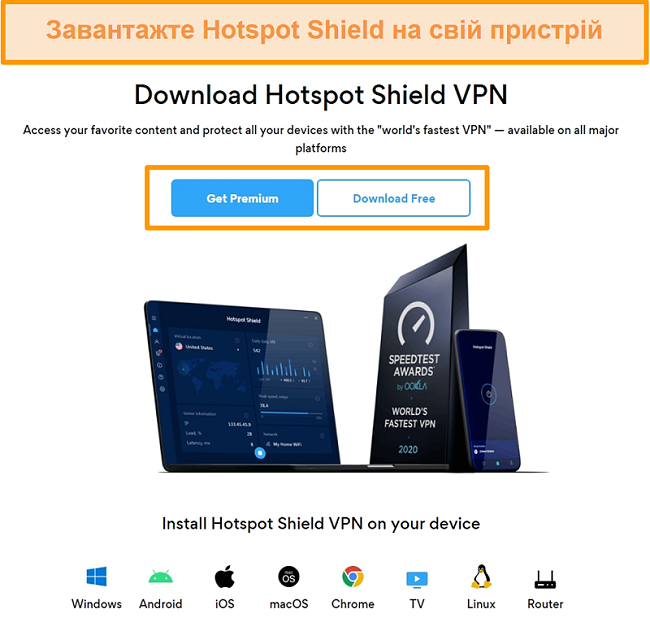
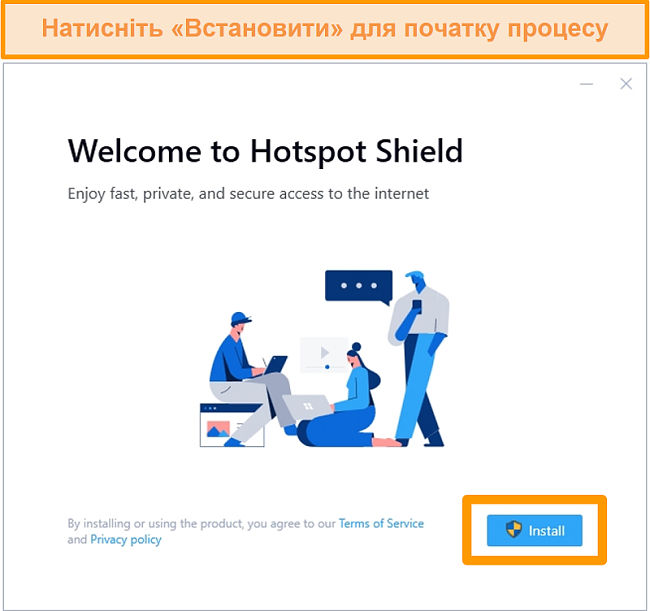
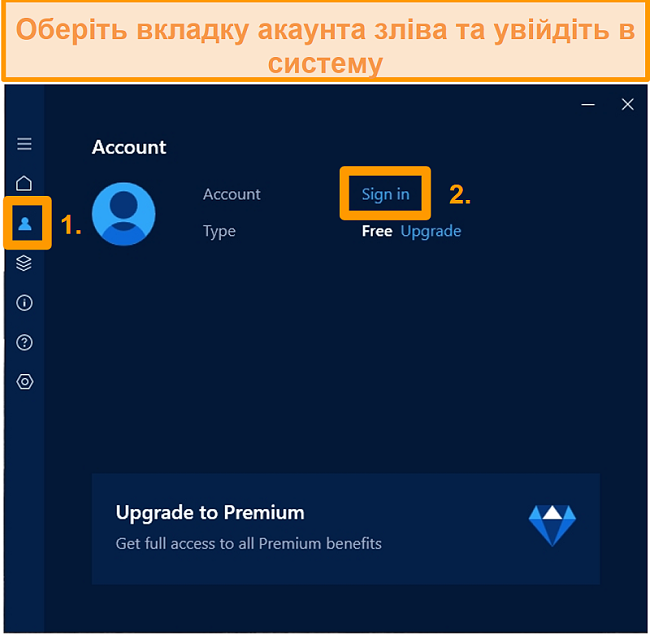
Для видалення Hotspot Shield з комп’ютера з Windows відкрийте «Програми та компоненти» в панелі керування та видаліть VPN. На комп’ютері з Mac достатньо перетягнути додаток Hotspot Shield з «Програми» в «Кошик».
На пристрої з Android натисніть на додаток та утримайте деякий час, а надалі натисніть «Видалити». Також ви можете перетягнути додаток в кошик. На пристрої з iOS натисніть на додаток, утримайте натиснутим деякий час, а потім натисніть Х у верхній частині для видалення.

